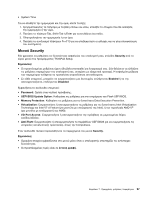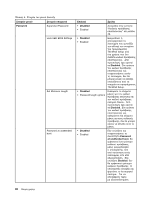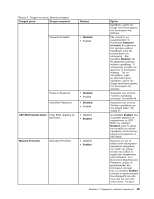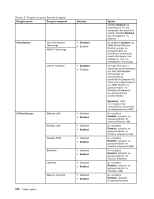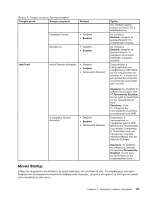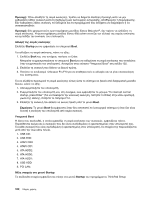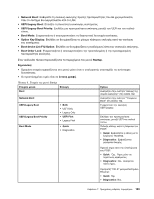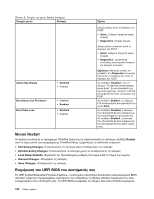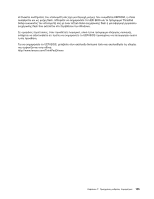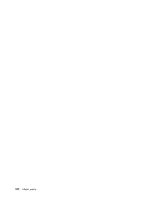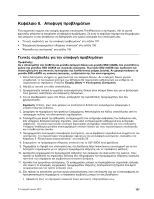Lenovo ThinkPad Edge E330 (Greek) User Guide - Page 120
Πατήστε το συνδυασμό πλήκτρων Fn+F10 για να αποθηκευτούν οι αλλαγές και να γίνει επανεκκίνηση
 |
View all Lenovo ThinkPad Edge E330 manuals
Add to My Manuals
Save this manual to your list of manuals |
Page 120 highlights
BitLocker BitLocker Startup Boot. 1 Boot Enter Boot Boot 102. 2 3 Fn+F10 1 2 To interrupt normal startup, press Enter Enter F12. 3 Boot. Boot Boot 1. USB CD: 2. USB FDD: 3. ATAPI CD0: 4. ATAPI CD1: 5. ATA HDD2: 6. ATA HDD0: 7. ATA HDD1: 8. USB HDD: 9. PCI LAN: Startup Startup ThinkPad Setup: 102
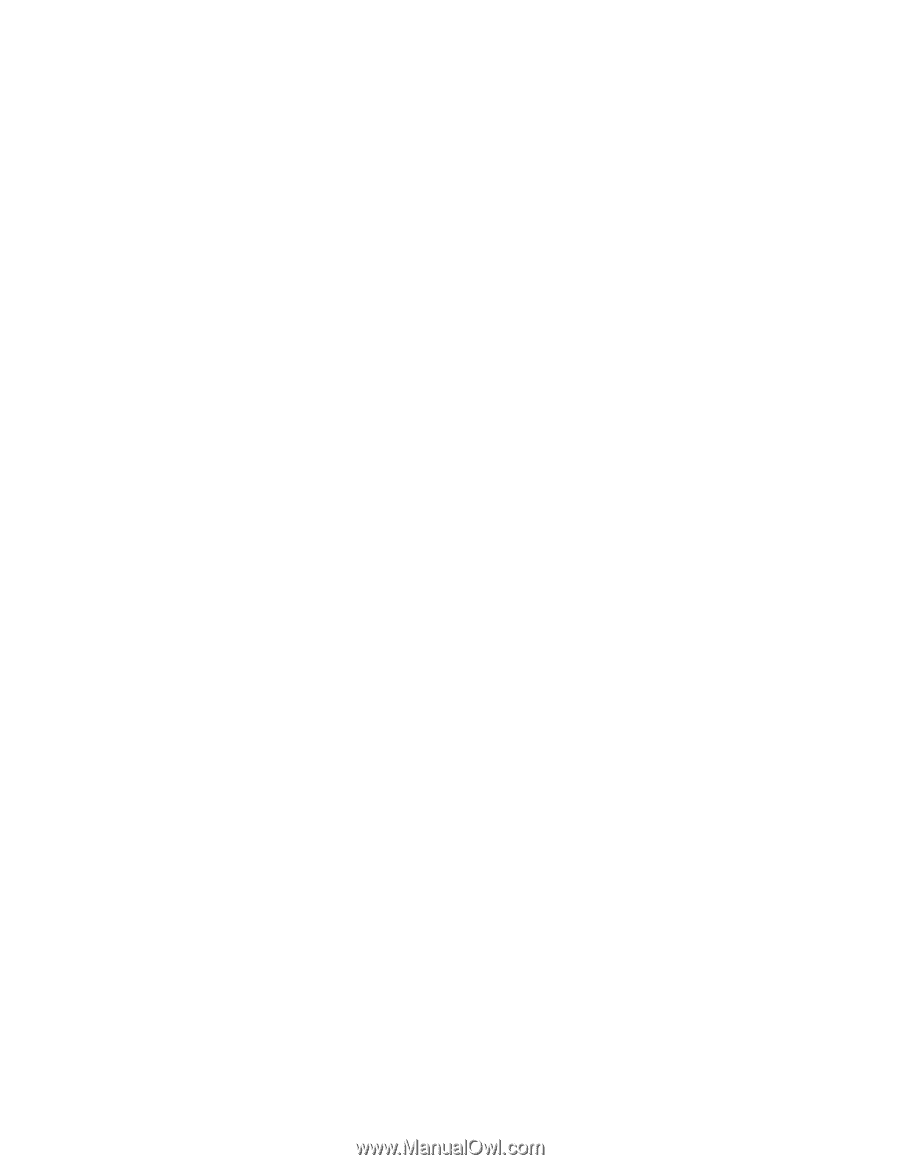
Προσοχή:
Όταν αλλάζετε τη σειρά εκκίνησης, πρέπει να δείχνετε ιδιαίτερη προσοχή ώστε να μην
καθορίσετε λάθος συσκευή κατά τη διεξαγωγή μιας λειτουργίας αντιγραφής, αποθήκευσης ή διαμόρφωσης.
Εάν καθορίσετε λάθος συσκευή, τα δεδομένα και τα προγράμματά σας ενδέχεται να διαγραφούν ή να
αντικατασταθούν.
Προσοχή:
Εάν χρησιμοποιείτε κρυπτογράφηση μονάδας δίσκου BitLocker
®
, δεν πρέπει να αλλάξετε τη
σειρά εκκίνησης. Η κρυπτογράφηση μονάδας δίσκου BitLocker εντοπίζει την αλλαγή της σειράς εκκίνησης
και εμποδίζει την εκκίνηση του υπολογιστή.
Αλλαγή της σειράς εκκίνησης
Επιλέξτε
Startup
για να εμφανίσετε το υπομενού
Boot
.
Για αλλάξετε τη σειρά εκκίνησης, κάντε τα εξής:
1. Επιλέξτε
Boot
και, στη συνέχεια, πατήστε το Enter.
Μπορείτε να χρησιμοποιήσετε το υπομενού
Boot
για να καθορίσετε τη σειρά εκκίνησης που εκτελείται
όταν ενεργοποιείτε τον υπολογιστή. Ανατρέξτε στην ενότητα “Υπομενού Boot” στη σελίδα 102.
2. Επιλέξτε τη συσκευή που θέλετε να ξεκινά πρώτη.
3. Πατήστε το συνδυασμό πλήκτρων Fn+F10 για να αποθηκευτούν οι αλλαγές και να γίνει επανεκκίνηση
του συστήματος.
Για να αλλάξετε προσωρινά τη σειρά εκκίνησης ούτως ώστε το σύστημα να ξεκινά από διαφορετική μονάδα
δίσκου, κάντε τα εξής:
1. Απενεργοποιήστε τον υπολογιστή.
2. Ενεργοποιήστε τον υπολογιστή και, στη συνέχεια, ενώ εμφανίζεται το μήνυμα “To interrupt normal
startup, press Enter” (Για να διακόψετε την κανονική εκκίνηση, πατήστε το Enter) στην κάτω αριστερή
γωνία της οθόνης, πατήστε το πλήκτρο F12.
3. Επιλέξτε τη συσκευή που θέλετε να εκκινεί πρώτη από το μενού
Boot
.
Σημείωση:
Το μενού
Boot
θα εμφανιστεί όταν δεν εντοπιστεί το λειτουργικό σύστημα ή όταν δεν είναι
δυνατή η εκκίνηση του υπολογιστή από καμία συσκευή.
Υπομενού Boot
Η λίστα που ακολουθεί, η οποία εμφανίζει τη σειρά εκκίνησης των συσκευών, εμφανίζεται πάντα.
Παρατίθενται ακόμη και οι συσκευές που δεν είναι συνδεδεμένες ή εγκατεστημένες στον υπολογιστή σας.
Για κάθε συσκευή που είναι συνδεδεμένη ή εγκατεστημένη στον υπολογιστή, τα στοιχεία της παρουσιάζονται
μετά από την άνω κάτω τελεία.
1. USB CD:
2. USB FDD:
3. ATAPI CD0:
4. ATAPI CD1:
5. ATA HDD2:
6. ATA HDD0:
7. ATA HDD1:
8. USB HDD:
9. PCI LAN:
Άλλα στοιχεία στο μενού Startup
Τα ακόλουθα στοιχεία εμφανίζονται επίσης στο μενού
Startup
του προγράμματος ThinkPad Setup:
102
Οδηγός χρήσης